Ваші володіння часто в кінцевому підсумку визначають васстільки, скільки ви їх визначаєте, будь то ваш диван, машина, кішка або навіть ваш комп’ютер. Особливо ваш комп’ютер, оскільки це по суті ваше цифрове розширення. Більшість із нас вважають за краще зберігати свої речі чистими та охайними, проте пропускаємо застосовувати довіри до вмісту нашого комп’ютера. Просто підтримання чистого та чистого цифрового вмісту може значно покращити вашу продуктивність. Інструменти для лотків 2000 має на меті допомогти вам у цьому, дозволяючи додавати ярлики для своїх програм як невеликі піктограми в області системного лотка панелі завдань, зменшуючи таким чином безлад.
Інструменти лотка існують з Windows 95 тапрацює як шарм. У системний трей можна розмістити до 24 піктограм програми. Щоб запустити програму, просто натисніть її значок. Якщо ви хочете змінити піктограму, це можна зробити і в системному треї. Щоб почати роботу, перейдіть до інструменту з власної маленької червоної піктограми інструментів.
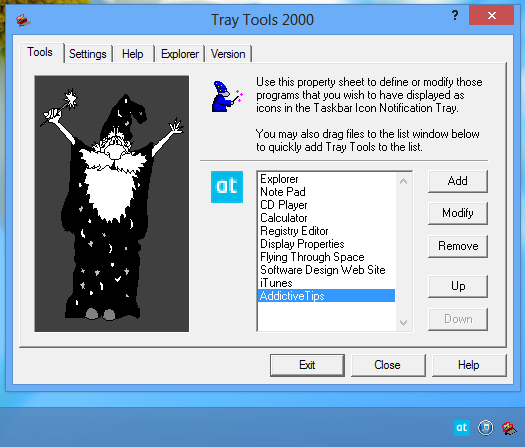
Вам буде представлено вікно програмипоказує список програм на вкладці "Інструменти", до яких за замовчуванням додано кілька корисних записів, таких як Провідник, Блокнот, Калькулятор тощо. Ви можете додати новий запис до списку, натиснувши кнопку "Додати" або просто перетягнувши їх у вікно списку, і інструменти лотка створять для них піктограми в системному треї, як показано на знімку екрана вище. Ви помітите, що піктограми розташовані не в тому порядку, як вони відображаються у списку. Кнопки "Вгору" та "Вниз", передбачені у списку, призначені виключно для упорядкування списку - вони не розташовують значки у системному треї відповідно, але це можна зробити вручну, просто перетягнувши їх до потрібного положення в лотку. себе.
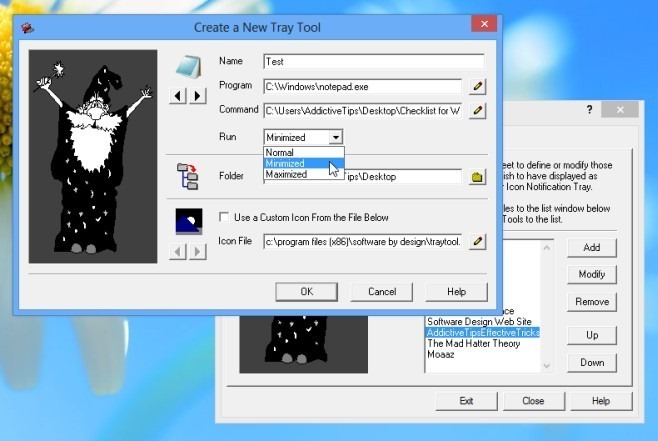
Я створюю новий інструмент лотка на малюнку вище. У полі "Програма" перейдіть до типу програми, яку потрібно відкрити. Я вибрав Блокнот для цього прикладу. У полі "Команда" ви можете необов'язково вказати будь-які параметри програми, включаючи шлях до будь-якого конкретного файлу, який ви хотіли б відкрити, як я вибрав текстовий файл "Контрольний список для Windows" у цьому прикладі. Потім виберіть, як ви хочете, щоб ваша програма відкрилася після натискання - Normal, Minimized або Maximized.
Шлях до папки дозволяє встановити конкретний каталогдля відкриття програми (наприклад, відкриття вікна командного рядка в певному каталозі). Він працює по суті так само, як і поле «Почати в», яке знайдено у всіх ярликах Windows, і його можна залишити порожнім, якщо цього не потрібно. Нарешті, ви можете вибрати спеціальну піктограму для ярлика системної панелі програми з нескінченної колекції розробника. Хоча, якщо ви не поділяєте його захоплення старими іконами в стилі ретро, ви також завжди можете переглядати будь-який файл іконок на ваш вибір.
Щоб змінити програму, ви також можете клацнути її правою кнопкою миші безпосередньо на панелі завдань. Він надає вам по суті ті ж елементи керування, які ви отримуєте при створенні нового значка.
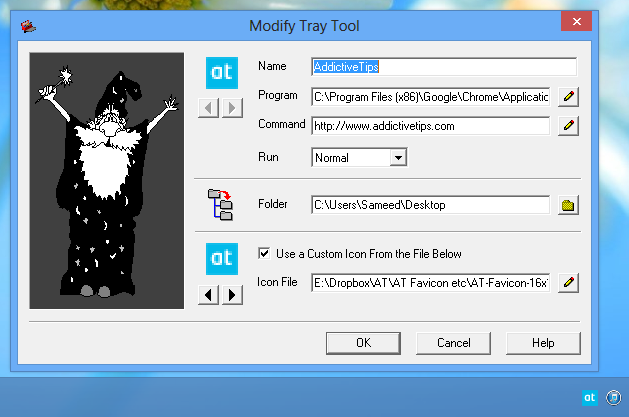
У розділі "Налаштування" інструментів лотка можна налаштуватикілька варіантів, пов'язаних з функціонуванням програми. Ви можете налаштувати його для збереження позицій вікон усіх ваших додатків інструментів лотка, завжди тримайте інструменти лотка над іншими вікнами, ведіть журнал, коли ви використовували інструменти, відтворюйте звук під час запуску будь-якого з них та відтворюйте попереджувальні звуки для будь-яких діалогових вікон, що з’являються.
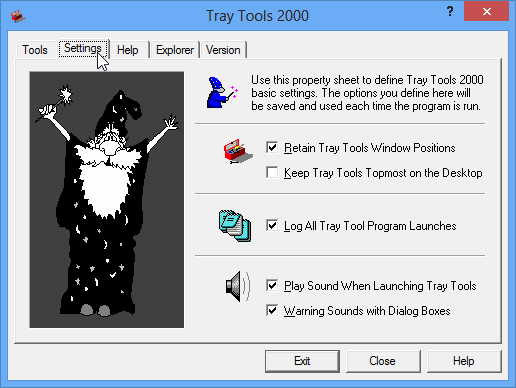
Інструменти лотка не працюватимуть автоматично у Windowsзапуску, поки ви не встановите це на вкладці "Провідник", включивши прапорець "Створити елемент папки запуску". Тепер при кожному запуску комп'ютера ваші значки завантажуватимуться в системний трей. Ви також можете створити та видалити піктограму меню "Пуск" та "Настільний" для цього інструмента.
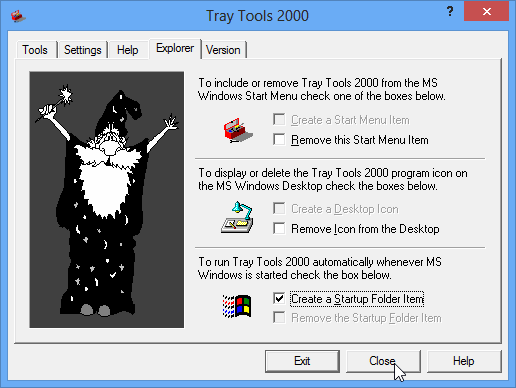
За допомогою кнопки "Вийти" вилучите всі вашікористувацькі піктограми із системного трея та припиняють інструменти лотка, але ви можете їх повернути будь-коли, просто перезапустивши самі інструменти лотка. Якщо ви хочете зберегти зміни та продовжувати використовувати піктограми, натисніть «Закрити» замість «Вийти».
Tray Tools 2000 доступний для всіх версій WindowsWindows, включаючи XP, Vista, 7 та 8, а також старіші та застарілі версії, такі як Windows 95, 98, ME, NT та 2000. Тестування проводилось на 64-розрядному Windows 8 Pro.
Завантажте інструменти лотка 2000









Коментарі